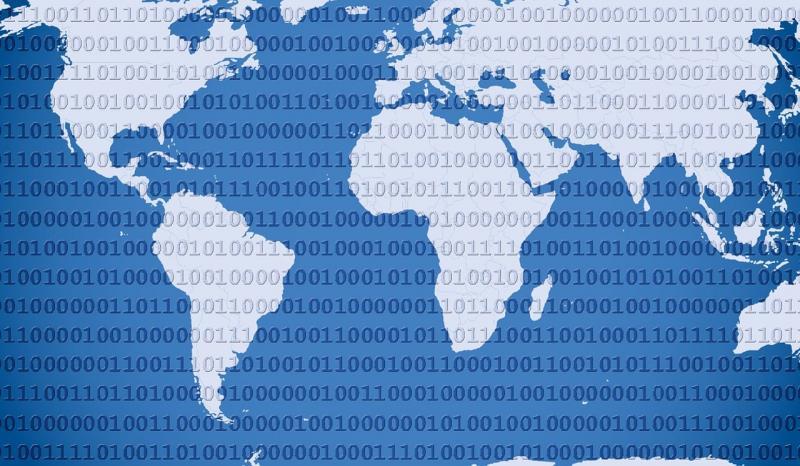
使用 FTP(文件传输协议)通过云服务器 ESC(Elastic Cloud Server)进行文件传输是一个常见需求。FTP 允许用户通过网络上传和下载文件,下面将详细介绍如何在云服务器上使用 FTP。
### 目录
1. 引言2. 什么是云服务器 ESC3. 什么是 FTP4. 安装和配置 FTP 服务器 – 4.1 安装 FTP 服务 – 4.2 配置 FTP 用户和权限 – 4.3 配置防火墙规则5. 使用 FTP 客户端连接到 ESC – 5.1 常用 FTP 客户端介绍 – 5.2 使用 FileZilla 连接 FTP – 5.3 使用命令行连接 FTP6. 使用 FTP 上传和下载文件 – 6.1 上传文件到服务器 – 6.2 从服务器下载文件7. FTP 传输的安全性 – 7.1 使用 FTPS 加密传输 – 7.2 使用 SFTP 作为替代方案8. 常见问题与解决方案9. 总结
### 1. 引言
随着云计算的广泛应用,很多企业和个人用户选择使用云服务器来部署和管理应用。使用 FTP 可以方便地在本地计算机和云服务器之间传输文件。在这篇文章中,我们将介绍如何在云服务器 ESC 上设置和使用 FTP,以便进行文件的上传和下载。
### 2. 什么是云服务器 ESC
云服务器 ESC 是一种基于云计算的虚拟化服务,允许用户在云上创建并管理服务器。它提供了弹性的计算资源,可以根据用户的需求进行扩展和缩减。ESC 具有高可用性、灵活性和成本效益,适用于各种应用场景,包括网站托管、应用程序开发和数据存储等。
### 3. 什么是 FTP
FTP(File Transfer Protocol)是一种用于在计算机之间传输文件的标准网络协议。通过 FTP,用户可以在本地计算机和远程服务器之间上传、下载、删除和管理文件。FTP 是一种简单而强大的文件传输工具,广泛应用于网站维护和数据交换。
### 4. 安装和配置 FTP 服务器
在使用 FTP 之前,首先需要在云服务器上安装和配置 FTP 服务器软件。以下是安装和配置的步骤。
#### 4.1 安装 FTP 服务
在云服务器上安装 FTP 服务器,通常可以选择使用 VSFTPD、ProFTPD 或 Pure-FTPd 等常见的 FTP 服务器软件。以下以 VSFTPD 为例。
“`bashsudo apt updatesudo apt install vsftpd“`
#### 4.2 配置 FTP 用户和权限
安装完成后,需要修改 VSFTPD 的配置文件,通常位于 `/etc/vsftpd.conf`。编辑该文件,设置以下选项:
“`bash# 允许匿名用户访问anonymous_enable=NO
# 允许本地用户登录local_enable=YES
# 允许上传文件write_enable=YES
# chroot 本地用户chroot_local_user=YES
# 允许被动模式pasv_enable=YESpasv_min_port=10000pasv_max_port=10100“`
修改完配置后,重启 VSFTPD 服务以应用更改。
“`bashsudo systemctl restart vsftpd“`
接下来,添加 FTP 用户并设置密码:
“`bashsudo adduser ftpuser“`
#### 4.3 配置防火墙规则
如果服务器上启用了防火墙,您需要允许 FTP 服务的相关端口。通常,FTP 使用端口 21 和被动模式时使用的端口范围(如 10000-10100)。
“`bashsudo ufw allow 21/tcpsudo ufw allow 10000:10100/tcp“`
### 5. 使用 FTP 客户端连接到 ESC
在成功配置 FTP 服务器后,接下来可以使用 FTP 客户端连接到云服务器。以下是一些流行的 FTP 客户端:
– **FileZilla**:一个开源的跨平台 FTP 客户端,支持 FTP、FTPS 和 SFTP。– **WinSCP**:适用于 Windows 的开放源代码 FTP 和 SFTP 客户端。– **命令行 FTP 客户端**:Linux 和 Windows 自带的命令行工具。
#### 5.1 常用 FTP 客户端介绍
– **FileZilla**:简单易用,适合新手用户,支持多种协议。– **WinSCP**:具有图形界面,适用于需要与 Windows 文件系统集成的用户。– **命令行工具**:需要一些命令行知识,但适合高级用户快速操作。
#### 5.2 使用 FileZilla 连接 FTP
1. 打开 FileZilla,输入 FTP 服务器的 IP 地址、用户名和密码,点击“快速连接”。2. 连接成功后,左侧是本地文件,右侧是服务器文件。
#### 5.3 使用命令行连接 FTP
在终端中使用以下命令连接到 FTP 服务器:
“`bashftp [服务器IP地址]“`
输入用户名和密码后,即可访问 FTP 服务器。
### 6. 使用 FTP 上传和下载文件
连接到 FTP 服务器后,就可以上传和下载文件了。
#### 6.1 上传文件到服务器
在 FileZilla 中,找到要上传的文件,拖动至右侧的服务器目录即可上传。
在命令行中,可以使用以下命令:
“`bashput [本地文件路径] [目标路径]“`
#### 6.2 从服务器下载文件
同样地,在 FileZilla 中,选择要下载的文件,拖动至左侧的本地目录即可下载。
在命令行中,使用以下命令:
“`bashget [服务器文件路径] [目标路径]“`
### 7. FTP 传输的安全性
虽然 FTP 是一种常用的文件传输协议,但其传输过程未加密,可能面临安全风险。以下是提高传输安全性的几种方法。
#### 7.1 使用 FTPS 加密传输
FTPS 是 FTP 的安全版本,使用 SSL/TLS 加密数据。要使用 FTPS,您需要在 VSFTPD 中启用 SSL 支持,首先安装依赖包:
“`bashsudo apt-get install openssl“`
创建 SSL 证书:
“`bashsudo mkdir /etc/ssl/privatesudo openssl req -x509 -nodes -days 365 -newkey rsa:2048 -keyout /etc/ssl/private/vsftpd.pem -out /etc/ssl/private/vsftpd.pem“`
在 `/etc/vsftpd.conf` 中添加以下配置:
“`bash# 启用 SSLssl_enable=YESrsa_cert_file=/etc/ssl/private/vsftpd.pemrsa_private_key_file=/etc/ssl/private/vsftpd.pem“`
重启 VSFTPD 服务以应用更改。
#### 7.2 使用 SFTP 作为替代方案
SFTP(SSH File Transfer Protocol)是基于 SSH 的文件传输协议,提供更高的安全性。如果您已经安装了 SSH 服务,只需使用 SFTP 连接即可。
在命令行中,可以使用以下命令:
“`bashsftp [用户名]@[服务器IP]“`
### 8. 常见问题与解决方案
#### 问题 1:无法连接到 FTP 服务器
* **解决方案**:检查 FTP 服务是否正在运行,确保防火墙设置正确,允许相应端口。
#### 问题 2:上传文件时权限不足
* **解决方案**:检查 FTP 用户的权限,确保用户有写入权限。
#### 问题 3:文件传输速度慢
* **解决方案**:检查网络连接速度和稳定性,尝试使用 FTPS 或 SFTP 增加传输速度。
### 9. 总结
本文详细介绍了如何在云服务器 ESC 上使用 FTP 进行文件传输的步骤,从安装配置 FTP 服务器,到使用 FTP 客户端上传和下载文件,以及解决常见问题的方案。此外,还讨论了 FTP 的安全性及其替代方案 SFTP。通过掌握这些技能,用户可以更有效地管理和传输数据。希望本指南能对您有所帮助,助您顺利开展文件传输工作。

